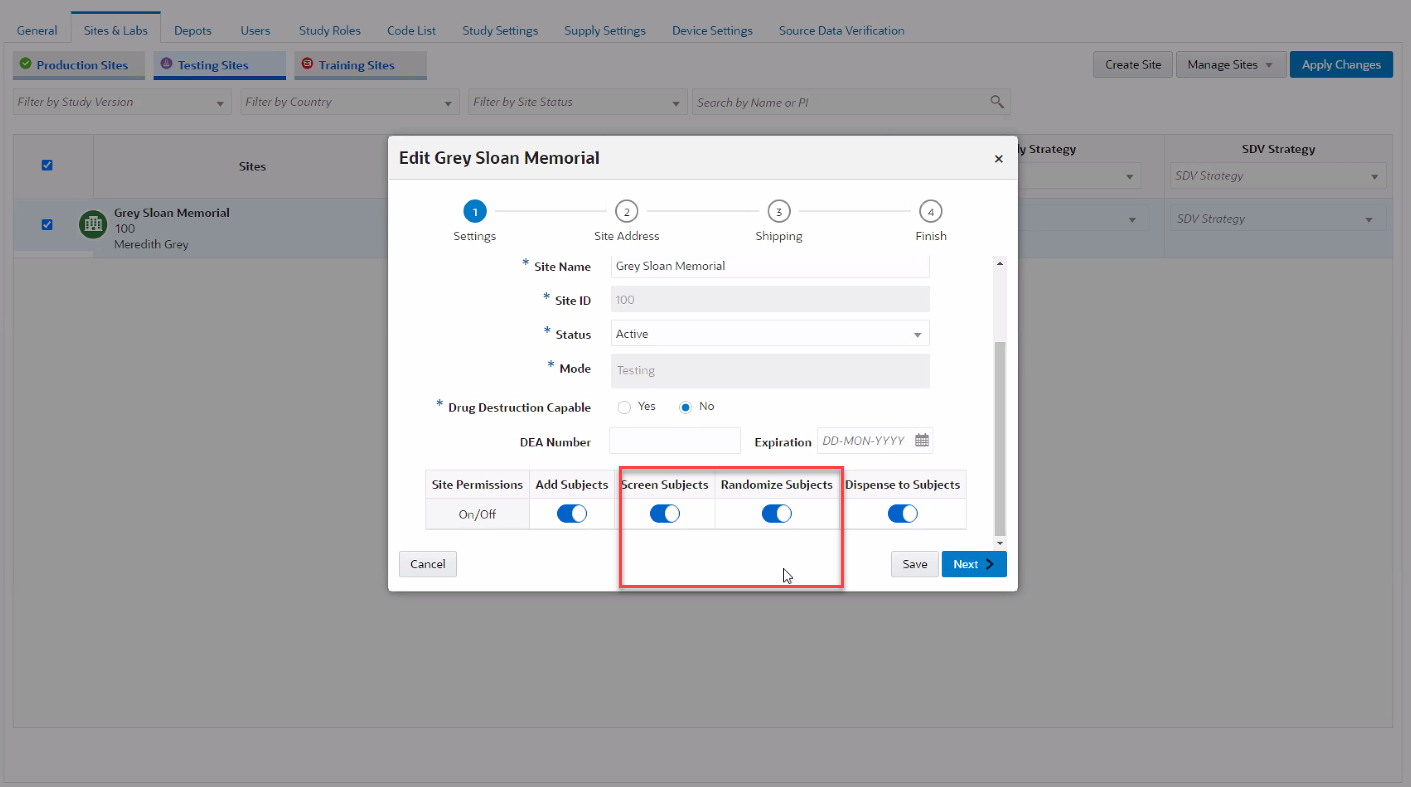サイト別のスクリーニングおよび無作為化制限の管理
試験マネージャは、サイトごとに個別にスクリーニングおよび無作為化の制限を設定できます。
予備選考および無作為化の制限を管理する場合、ユーザーは一度にサイト合計のサイト制限を設定することも、個々のサイトに対してサイト制限を設定することもできます。合計制限の設定の詳細は、試験、訪問、制限およびコホート設定の指定を参照してください。
ユーザーは、制限を設定するときにサイトのステータスを考慮する必要があります。たとえば、アクティブなサイトには制限を設定できますが、リタイアされたサイトはできませんが、リタイアされたサイトのサブジェクトは、引き続き試験合計の全体的な制限にカウントされます。
親トピック: 設定の定義